Kako namestiti in uporabljati VPN v sistemu Windows 11
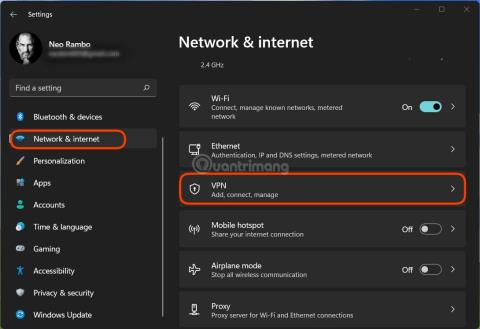
Če namestite VPN, bo vaš računalnik s sistemom Windows 11 bolj varen.
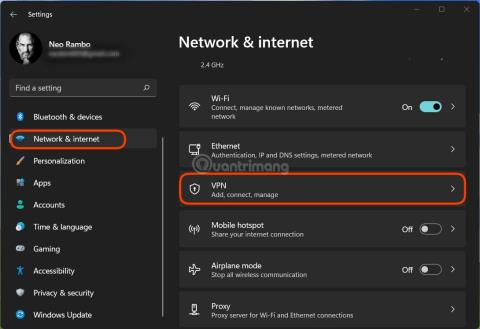
VPN je navidezno zasebno omrežje, Virtual Private Network, ki je omrežna tehnologija, ki pomaga ustvariti varno omrežno povezavo pri sodelovanju v javnem omrežju, kot je internet, ali zasebnem omrežju v lasti ponudnika storitev. Velike korporacije, izobraževalne ustanove in vladne agencije uporabljajo tehnologijo VPN, da oddaljenim uporabnikom omogočijo varno povezavo z zasebnim omrežjem njihove agencije.
V tem članku vas bo Tips.BlogCafeIT vodil, kako namestiti in uporabljati VPN v sistemu Windows 11 .
Kako namestiti VPN v Windows 11
1. korak : Odprite Nastavitve > Omrežje in internet > VPN .
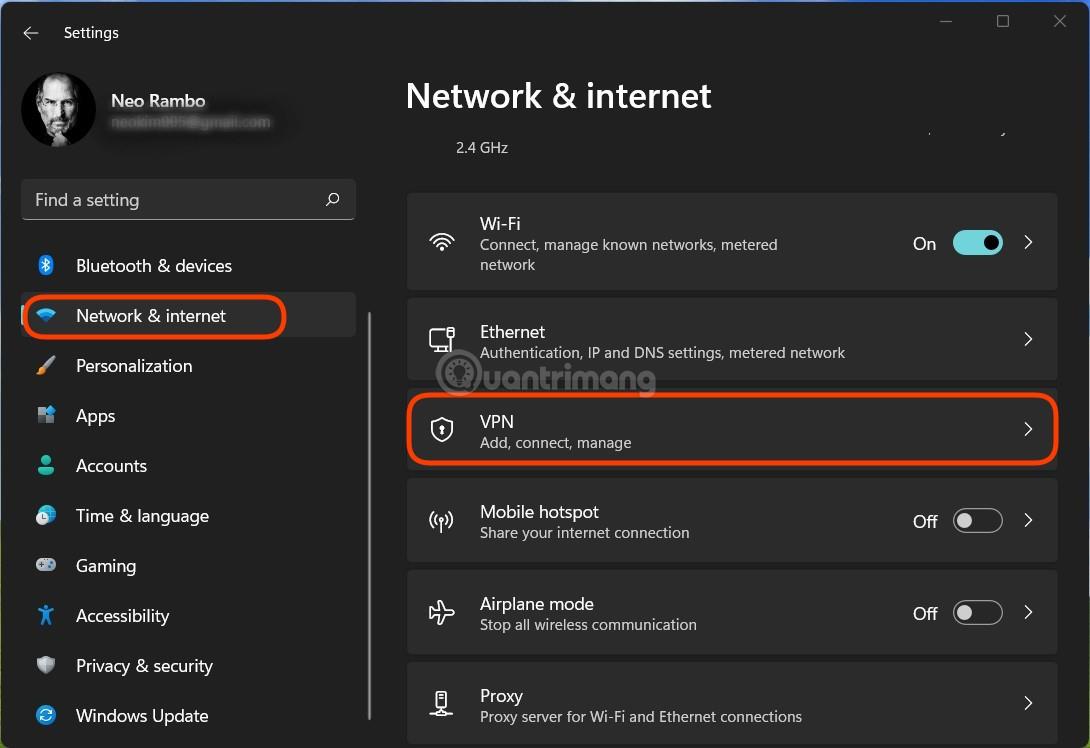
2. korak : V razdelku s povezavami VPN kliknite Dodaj VPN , da dodate nov VPN.
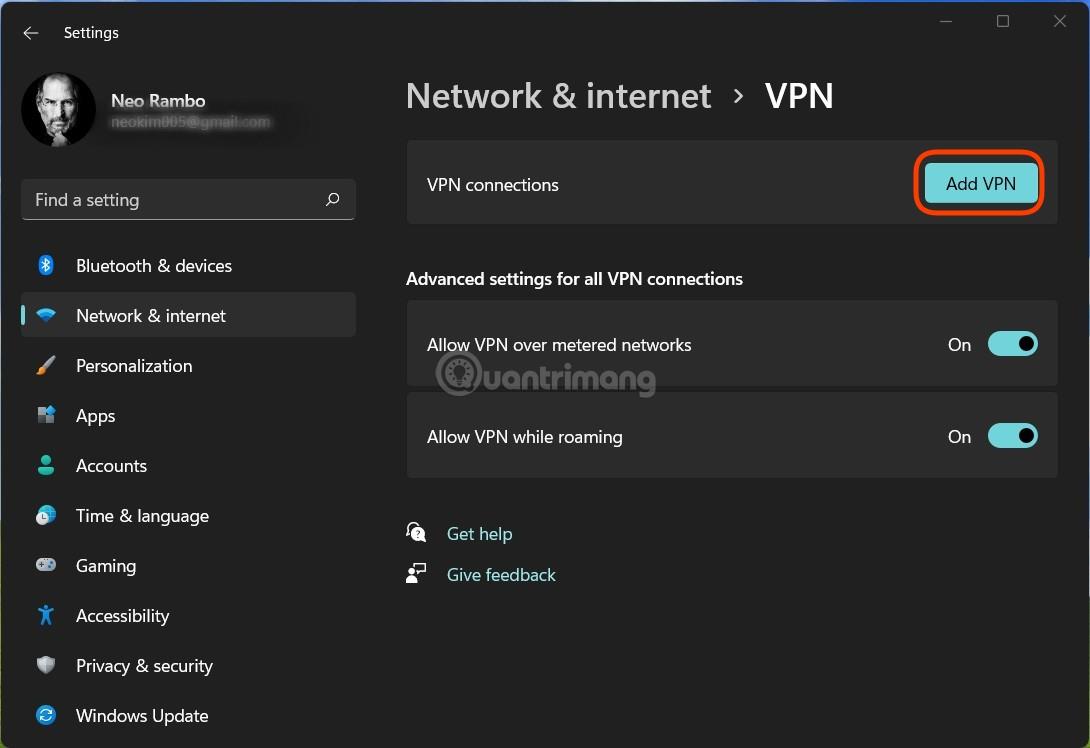
3. korak : Odprite spustni meni v razdelku za izbiro ponudnika VPN in izberite Windows (vgrajeno) .
4. korak : V razdelku z nastavitvami imena povezave vnesite ime, ki ga želite nastaviti za VPN (na primer: QuanTriMang).
5. korak : V razdelek z nastavitvami imena ali naslova strežnika vnesite ime strežnika VPN ali naslov IP VPN (na primer: QuanTriMang ali 183.183.1.10).
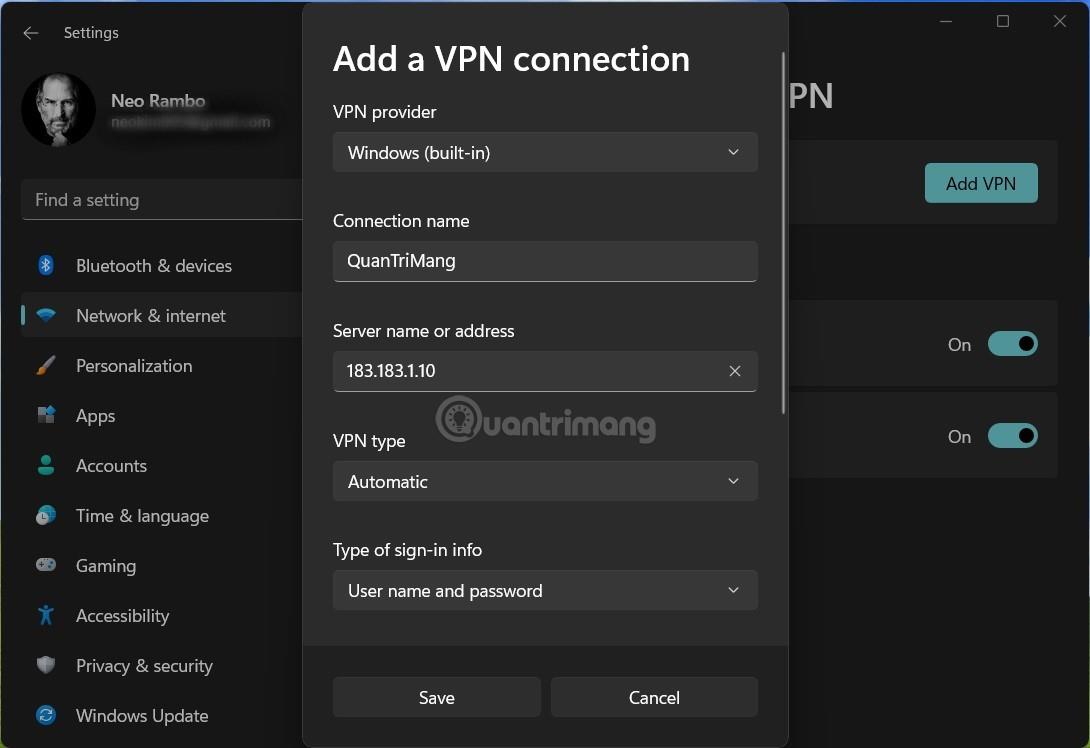
6. korak : Če vaš VPN ne potrebuje protokola, izberite Samodejno v razdelku Vrsta VPN ali vnesite protokol, ki ga ponuja vaše podjetje ali šola.
7. korak : Če vaša šola/podjetje ponuja overjene račune, morate vnesti svoj račun in geslo v razdelek Vrsta podatkov za prijavo .
8. korak : izberite Shrani , da shranite VPN.
Kako uporabljati VPN v sistemu Windows 11
Obstaja veliko načinov za uporabo VPN-ja in najlažji način je, da se povežete iz območja hitrih nastavitev.
1. korak : kliknite ikone omrežja, zvoka in baterije v opravilni vrstici , da odprete hitre nastavitve.
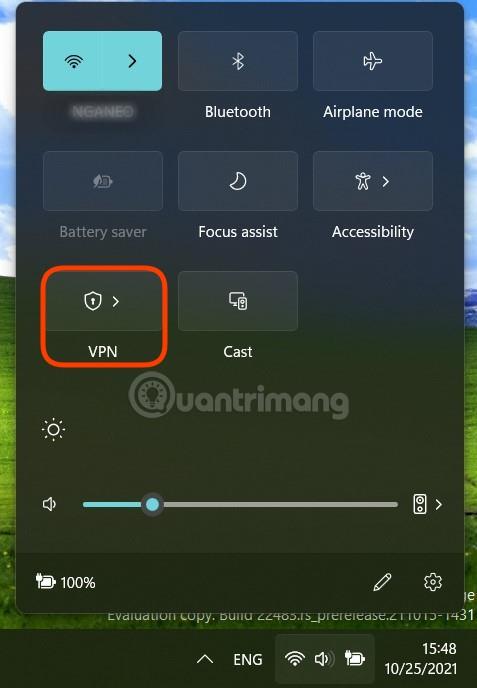
2. korak : kliknite puščico poleg ikone VPN , da izberete VPN, s katerim se želite povezati.
3. korak : Kliknite Poveži.
Če v hitrih nastavitvah ne morete dostopati do VPN-ja, lahko odprete Nastavitve > Omrežje in internet > VPN in nato kliknete Poveži v razdelku VPN, s katerim se želite povezati.
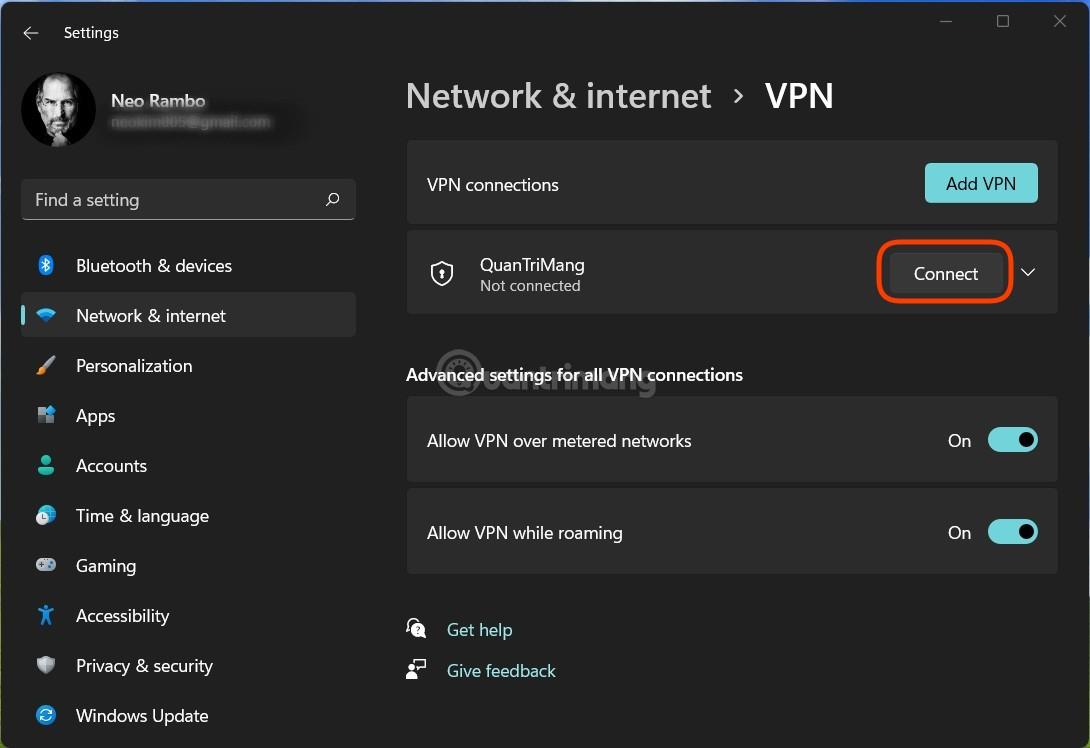
Kako izbrisati VPN
1. korak : Odprite Nastavitve > Omrežje in internet > VPN .
2. korak : kliknite VPN za brisanje. Če se ta VPN povezuje, morate za prekinitev najprej pritisniti gumb Prekini povezavo.
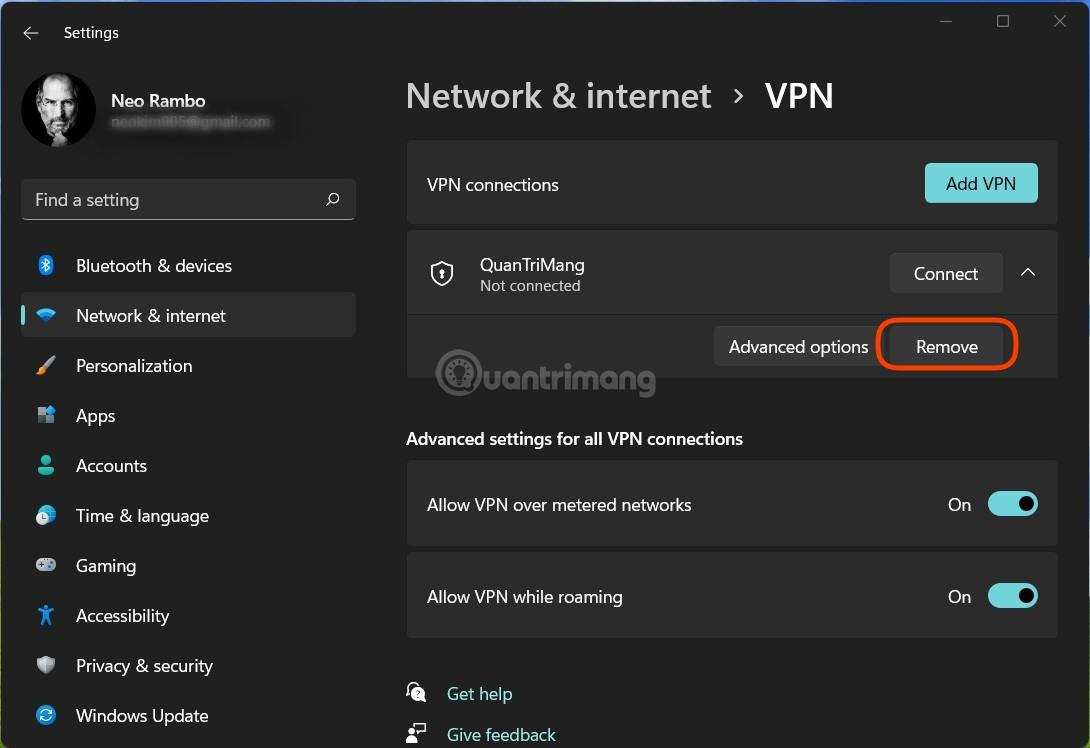
3. korak : kliknite puščico dol zraven Poveži in nato kliknite Odstrani , da izbrišete VPN.
Vso srečo!
Način kioska v sistemu Windows 10 je način samo za uporabo ene aplikacije ali dostop do samo 1 spletnega mesta z gostujočimi uporabniki.
Ta vodnik vam bo pokazal, kako spremenite ali obnovite privzeto lokacijo mape Camera Roll v sistemu Windows 10.
Urejanje datoteke gostiteljev lahko povzroči, da ne morete dostopati do interneta, če datoteka ni pravilno spremenjena. Naslednji članek vas bo vodil pri urejanju datoteke gostiteljev v sistemu Windows 10.
Če zmanjšate velikost in kapaciteto fotografij, jih boste lažje delili ali pošiljali komurkoli. Zlasti v sistemu Windows 10 lahko z nekaj preprostimi koraki množično spreminjate velikost fotografij.
Če vam zaradi varnosti ali zasebnosti ni treba prikazati nedavno obiskanih predmetov in mest, jih lahko preprosto izklopite.
Microsoft je pravkar izdal Windows 10 Anniversary Update s številnimi izboljšavami in novimi funkcijami. V tej novi posodobitvi boste videli veliko sprememb. Od podpore za pisalo Windows Ink do podpore za razširitev brskalnika Microsoft Edge, meni Start in Cortana sta bila prav tako bistveno izboljšana.
Eno mesto za nadzor številnih operacij neposredno na sistemski vrstici.
V operacijskem sistemu Windows 10 lahko prenesete in namestite predloge pravilnika skupine za upravljanje nastavitev Microsoft Edge in ta vodnik vam bo pokazal postopek.
Temni način je vmesnik s temnim ozadjem v sistemu Windows 10, ki računalniku pomaga varčevati z energijo baterije in zmanjša vpliv na oči uporabnika.
Opravilna vrstica ima omejen prostor in če redno delate z več aplikacijami, vam lahko hitro zmanjka prostora, da bi lahko pripeli več priljubljenih aplikacij.









